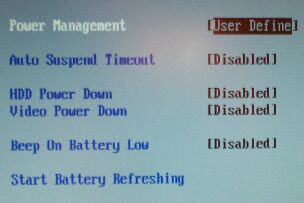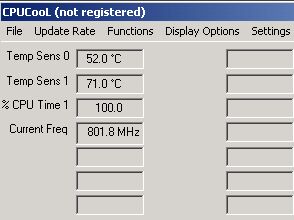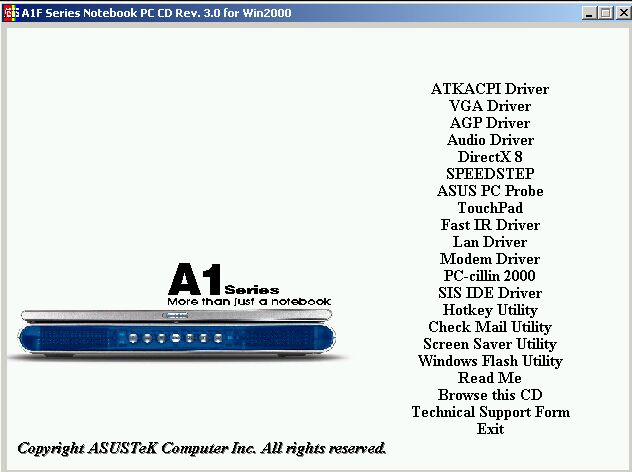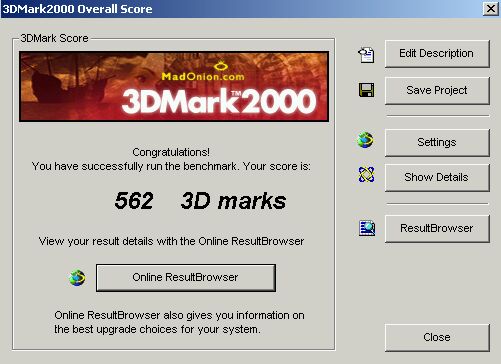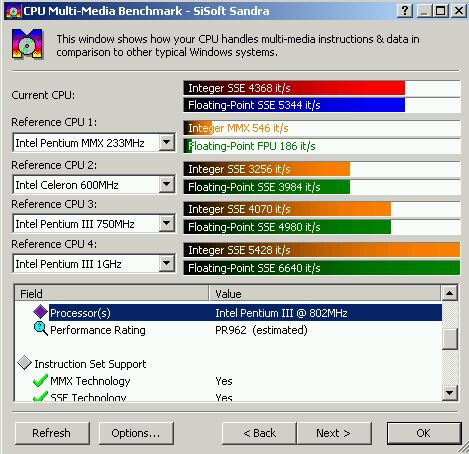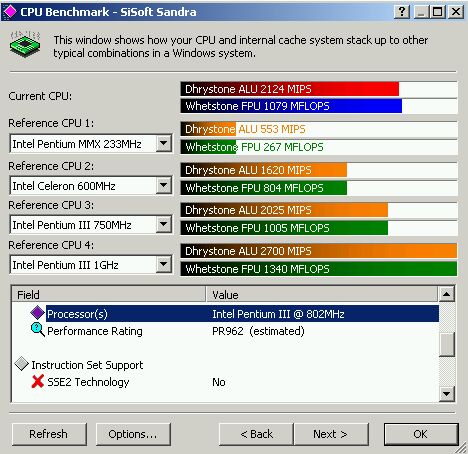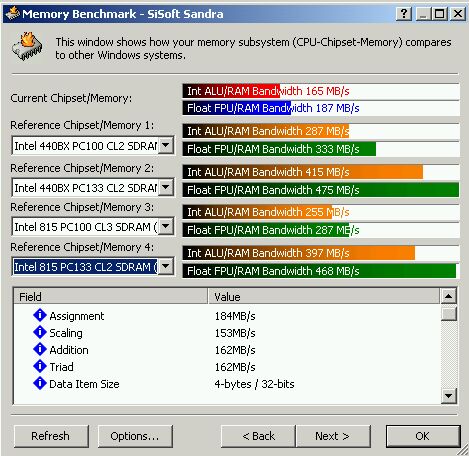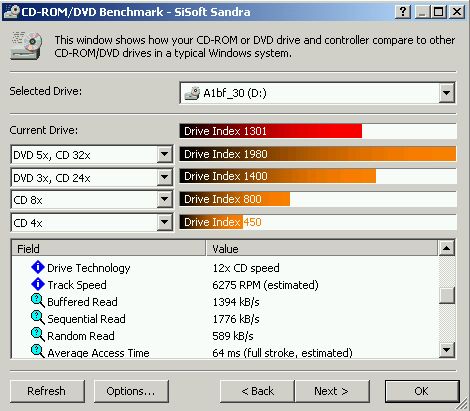Az A1000-es notebook felszereltsége pazar. Celeron 800-as CPU-val egy asztali számítógép teljesítményét nyújtja...
A Tigra Computers jóvoltából bemutathajuk
az ASUS A1000-as hordozható számítógépét, köszönjük!
Íme az ASUS A1000-es Taiwanon gyártott laptopja:

Celeron 800MHz/128M RAM/20G HDD/DVD
Ezt a hordozható számítógépet egy kis táskában kapjuk:

A táska rengeteg apró rekesszel rendelkezik, ez a CD-k, floppyk és jegyzetek
tárolása egyből megoldódott . Kézben és háton egyaránt vihető. Utóbbi megoldás
hosszútávon igen praktikus lehet. Az egyik vállpánton külön rekesz van a mobiltelefon
számára:

Természetesen a telefon nem jár a táskához. De egy külön vállpántot is mellékeltek,
így nem csak háton illetve kézbe, hanem egy vállon is hordozhatjuk a számítógépet.

Két könyvet és három CD-t is kapunk a készülékhez. CD-k: ASUS DVD2000, Drakan
(játék) és telepítő CD. Ezen kívül egy töltő adaptert (a képen jobboldalt),
egy rövid kábelt a TV kimenethez és az előbb említett extra vállpántot is a
csomagban találjuk.
Ezek után már lehet némi sejtésünk az A1000-es felszereltségéről, íme táblázatosan:
|
Processzor
|
Intel Pentium Celeron
800MHz (FSB 100MHz, Stepping Mask: D0, uPGA2)
|
|
Alaplap
|
ASUS A1F (SiS)
|
|
Memória
|
128Mbyte (100MHz,
144 pin)
|
|
Video
|
Sis 730 + TV kimenet,
16Mbyte de ehhez a rendes memóriából hozzátesz még 16Mbyte-ot így összesen
32Mbyte áll rendelkezésre
|
|
CD/DVD
|
Toshiba 32/8x-as
|
|
Display
|
33.8cm átmérőjű
színes TFT
|
|
Winchester
|
Fujitsu 20G
|
|
Portok, ki- és bemenetek
|
2xUSB port
Beépített infra
adóvevő
1db soros és 1db
párhuzamos port
1db PS/2-es port
egy egér illetve egy külső billentyűzet számára
TV kimenet
Telefon csatlakozó
a modem számára
UTP 10/100 Lan
|
|
Bővítés
|
2db PCMCIA Type
I/II vagy 1db Type III-as
Maximum 128Mbytos
memória modulok, maximum 192MByte összesen
|
|
Audio
|
SiS 7018 audio vezérlő
(Mikrofon bemenet, fejhallgató kimenet és vonali bemenet). Két darab
beépített hangszóró és egy beépített mikrofon.
|
|
Modem
|
Motorola SM 56kbps
faxmodem
|
|
Floppy meghajtó
|
Beépített, 1.44Mbyte
|
|
Hálózat
|
SiS 900-as 10/100M
illetve infra
|
|
Akkumulátor
|
Lítium ion 14.8V
/ 3600mAh
|
Az ASUS A1000-as laptop alján és a töltőn található címke alapján a töltőből
19 Volton 2.64 Ampert vehet fel maximum a gép. Ez kb. 50 Wattnak felel meg.
De ennél jóval kevesebbet fogyaszt a valóságban a gép, nyílván Celeron 800MHz-es
processzornak köszönhetően és annak, hogy a maghajtóknak sem kell folyamatosan
üzemelnie. Általában 4 órán át használható akkumulátorról, de ha nagyon számításigényes
műveleteket végzünk, sokat használjuk a CD/DVD meghajtót és a winchester is
folyamatosan üzemel, akkor ez az idő másfél órára vagy az alá is lecsökkenhet!
Nézzük meg közelebbről a gép elejét:

Egy rakás gombot találunk itt. Ezek balról jobbra sorrendben: hangerő +/-,
stop, CD audio be/ki (ha a gép kikapcsolt állapotban van), lejátszás, következő
track. És végül egy LED-et találunk a gombok jobb szélén, ez akkor világít ha
a gép ki van kapcsolva és audio sávos CD-t játszunk le.
A gombok bal szélén két LEDet is láthatunk. Az felső zölden világít ha a laptop
bekapcsolt állapotban van. Az alatta lévő piros LED villogni kezd, ha már kevesebb,
mint 10 percre elegendő az akkumulátorban tárolt energia. Töltés közben folyamatos
piros fénnyel jelzi a folyamatot. Ha feltöltődött az akkumulátor, akkor ez a
piros fény elalszik.
Egyébként az akkumulátorok formázására is lehetőségünk nyílik, ezt a BIOS segítségével
oldhatjuk meg:
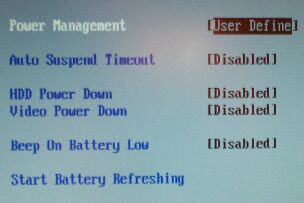
Érdemes ezeket a funkciókat engedélyezni, mert így az akkumulátor tovább bírja
(a képen mind tiltva van). Hasznos, ha a "Beep On Battery Low" című rész is
engedélyezve van, mert így hangjelzéssel is figyelmeztet a gép (operációs rendszertől
függetlenül), ha vészesen alacsony az akkumulátor feszültsége.
Általában viszonylag magas üzemi hőmérsékleten üzemelnek a laptop processzorok.
Ennek az a fő oka, hogy nem fér el benne egy hatalmas hűtőborda:
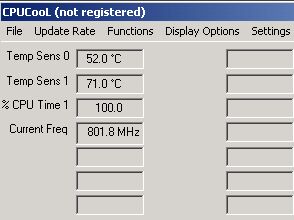
Ha a CPU-ra rengeteg művelet hárul 23 fokos környezeti hőmérséklet mellett
pillanatok alatt eléri a 70 fokot. Ezen a hőmérsékleten bekapcsol egy kis ventilátor
(hallani a hangját), így a CPU hatásosabban hűl.
Ha akkumulátorról üzemel a készülék, akkor a hosszabb üzem érdekében csak 650MHz-en
jár a CPU. De amint észleli a hálózati adaptert átáll 800MHz-re. Ekkor nem az
FSB-t veszik vissza, hanem szorzót váltanak! Ha lehetőségünk van hálózati adaptert
használni, akkor ezt érdemes megtenni, mert a 650/800MHz-es sebességből adódó
különbség már simán észrevehető.
Ha nem használjuk a gépet, akkor egy idő után készenléti állapotban megy. Egy
napos készenlét kb. annyi energiát emészt fel mint egy órai üzem. Ezzel a mobil
üzem jelentősen meghosszabbítható. Ezt és a processzor 650/800-as átállását
szoftver végzi, amit nekünk kell feltelepíteni. Erről mindjárt szó lesz.
Most nézzük a hátsó részt:

A hatalmas soros és párhuzamos port valamint a külső monitor használatát lehetővé
tevő VGA kimenet nem meglepő. Egyénként, ha külső monitort használunk, akkor
egy billentyűzet kombinációval kiválaszthatjuk, hogy csak a monitoron illetve
a LCD-n lássuk a képet vagy mindkettőn.
Tovább vizsgálva a hátsó csatlakozókat egy TV kimenetet, UTP-s hálózati csatlakozási
lehetőséget, telefonos csatlakozót a modem részére, két USB portot valamint
a hálózati üzemeléshez szükséges adapter csatalakozási lehetőséget láthatjuk.
Most nézzük az egyik oldalát:

Szolidan elrejtették a CD/DVD lejátszó tálcáját. Ha ennek az előlapján látható
ezüstszínű gombot megnyomjuk, akkor kipattan a tálca és utána nekünk kell kézzel
kihúznunk. Menet közben (olvasás, vagyis amikor pörög a CD vagy DVD) nem tudjuk
kinyitni a meghajtót (még szerencse), előtte minden esetben leáll és csak utána
nyitható.
A CD/DVD meghajtó felett találjuk a floppy meghajtót. Itt meglehetősen mélyre
be kell nyomni a lemezt, csak utána akad be a reteszelés. Sajnos csak egy PS/2-es
porttal rendelkezik az A1000-es. Jó lenne ebből két darab, mert ha asztalon
külső billentyűzettel illetve egérrel (így jóval kényelmesebb) szeretnénk használni
a készüléket, akkor vagy a billentyűzetnek vagy az egérnek rendelkezni kell
USB csatlakozóval. Az USB-s egér már nem számít túl extrának, pláne ilyen laptop
mellett, így ez nem lehet gond.
Végül de nem utolsó sorban ezen az oldalon található a winchester is. Ezt egyetlen
csavar fogja, ez olyan kialakítású, hogy különösebb szerszám nélkül kitekerhető
és szükség esetén a winchester cserélhető.

Ezt az oldalát is gazdagon felszerelték. A fényes bekapcsoló gomb mellett helyezkedik
el az infra port. A bekapcsoló gombot kissé el kell tolni a gép bekapcsolásához
és szükség esetén ezzel ki is kapcsolható. A bekapcsoláshoz elegendő egy pillanatra
megmozdítani a gombot (ha hordozzuk, akkor erre érdemes odafigyelni), míg kb.
3 másodpercig kell magunk fel húzni a kikapcsoláshoz. A gomb mellett egy rácsot
találunk, itt távozhat a meleg levegő, ha a CPU hűtőventilátora bekapcsol. A
két Type I/II-es PCMCIA kártya számára képeztek ki helyet, ez alatt három jack
aljzatot találunk (vonali bemenet, fejhallgató kimenet és mikrofon bemenet).
Annak ellenére, hogy beépített mikorfonnal is rendelkezik külső mikrofon bemenettel
is ellátták.
Egyébként akár le is fektethetjük a kijelzőt, nem lesz semmi baja:

Gyárilag egy védő fóliát helyeztek a képernyőre. Szerencsére mindez könnyen
eltávolítható.
Ha azt vizsgáljuk, hogy hány fokos szögből lehet elolvasni a képernyőn látható
betűket, akkor érdekes módon jobb értéket kapunk, ha e védőfilmet nem szedjük
le (persze csak ezért nem érdemes rajta hagyni), talán azért, mert így kevésbé
csillog. Bár ez alig számít valamit, mart majdhogynem élből is nézhetjük a képernyőt,
úgy is tökéletesen látszik.
A géphez alapkiépítésben nem jár operációs rendszer. A telepítő CD-n Windows
9x/Me és Windows 2000-hez találunk driver programot (NT4.0-hoz nem).
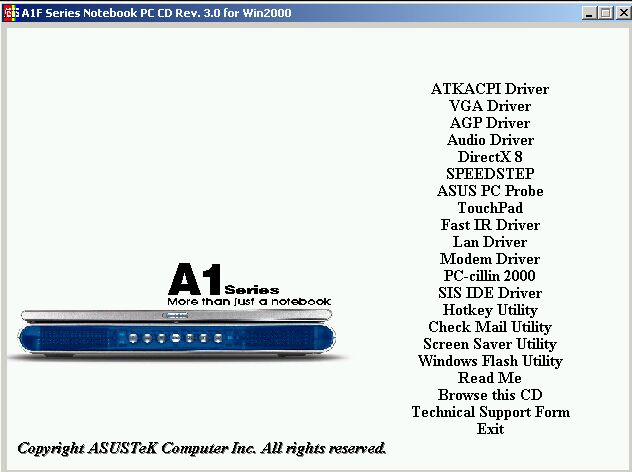
A telepítő CD behelyezve ez képet láthatjuk. Itt driver programokat, kiegészítő
programokat, de még képernyővédő programot is találunk. Először érdemes az összes
drivert feltelepíteni és csak utána az extrákat. Utóbbiak közül a PC-cillin
2000 (víruskereső), SpeedStep energia gazdálkodást elősegítő és az E-mail check
utility lehet hasznos.
A vírus detektáló jelentőségét nem kell ecsetelni. A SpeedStep segítségével
optimalizálhatjuk a gép energia felvételét. Itt akár le is tilthatjuk, hogy
akkumulátoros üzem esetén "csak" 650MHz-en járjon a CPU, 800MHz-en többet fogyaszt,
így nem célszerű ezt kihasználni. Kijelzi az akku és a töltöttség állapotát,
hanggal és felirattal figyelmeztet lemerülés előtt (kellő időben).
Az E-mail check különösen érdekes. Nagyon látszik ezen a laptopon, hogy nagyon
ráhajtottak Internet kiaknázására. A megfelelő beállítás és program telepítés
után, ha e-mail érkezik (nekünk), akkor egy LED elkezd villogni gép elején.
Ha el akarjuk olvasni a levelet, akkor nem kell sokat vesződni, egy külön erre
a célra tervezett gombot megnyomunk (a jobb felső részen) és a program már meg
is nyitja az e-mail boxunkat. Egyébként e "varázsgomb" mellett található másik
gomb megnyomásával a böngésző programunk azonnal elindul. Végül itt egy harmadik,
szabadom programozható funkciójú gombot is találunk.
Az érintésre működő egérpad nagyon jól használható (igaz meg kell szokni),
úgy helyezték el, hogy kényelmesen használhassunk. Noha a baj és jobb gombos
kattintásra külön gomb is szolgál, de a bal gomb használata a gyakori, így ha
kétszer óvatosan "rákoppintunk" erre a padra, akkor az annak felel meg, mintha
a bal gombot kétszer (gyorsan) megnyomjuk. Egyébként egy újmozdulattal nem tudjuk
az "egér nyilacskáját" a képernyő egyik szélétől a másikig elmozgatni. Vízszintes
irányban kb. 2/3-ig lehet, míg függőlegesen kb. félig, "utána új fogás kell".
A képernyőn maximálisan 1024x768-as felbontást használhatunk 16 bites színmélységgel.
32 bites színekhez csak 800x600-as felbontást választhatunk. Ha külső monitor
is csatlakoztatunk, akkor alapértelmezettként 75Hz-ig állíthatjuk a frissítési
frekvenciát (ez módosítható), míg ha csak a TFT-t használjuk, akkor 100Hz a
maximum. Ez már komoly elektronikára utal, bár egy ilyen kijelző 60Hz-el sem
hat olyan vibrálónak, mint egy hagyományos monitor.
Noha 3D-s videokártya van a gépben azért ennek a teljesítményét össze sem lehet
hasonlítani a hagyományos PC-k videokártyáinak a teljesítményével:
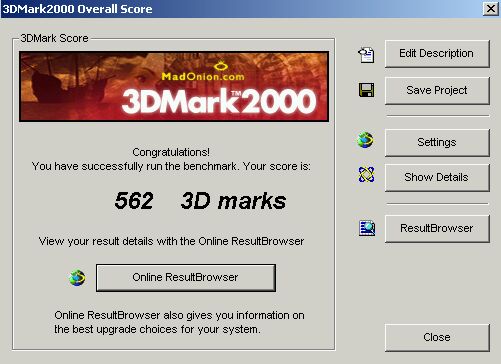
Nyilván nem játékra tervezték, hiszen egy mai korszerű videokártya ennek akár
a 20x-osára is képes. De azért érdekes ilyen 3DMark2000-es teszteredményt is
látni. Sőt a SiSoft Sandra pár mérési eredményét is megtekinthetjük:
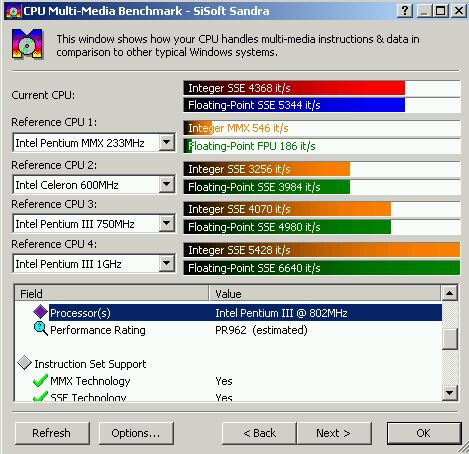
A multimédiás teljesítményt itt a processzor tudását jellemzi, hasonlón a CPU
benchmarkhoz:
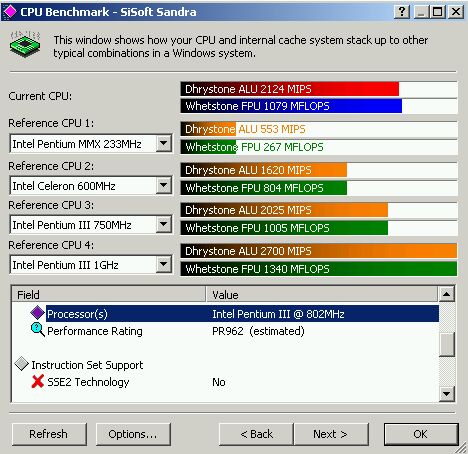
Ha összehasonlítjuk a PII750-es eredményével, akkor elégedettek lehetünk. Ez
a teljesítmény az alkalmazások többségének bőven elegendő. Egyedül a memória
sebessége egy kicsit alacsony:
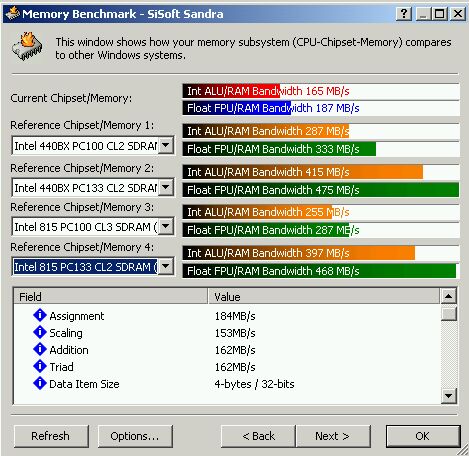
De egy laptopnál úgy sem a gigantikus memória sebesség a fontos, sokkal célszerűbb
a felszereltségre é a bővítési lehetőségekre ügyelni.
Végül nézzük meg a CD olvasó képességét:
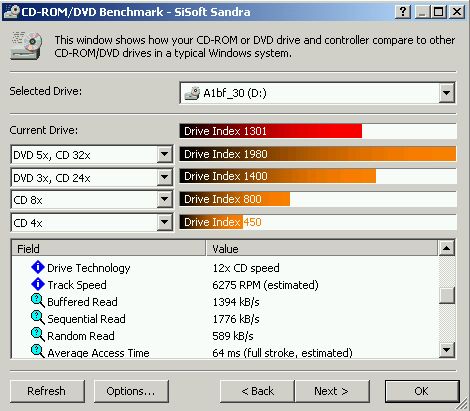
Nem kell megijedni, hogy a program csak 12x-es sebességűnek titulálja a 32x-es
sebességű CD meghajtót. Pl. egy 52x-es Aopen meghajtót csak 11x-es sebességűnek
jelez, míg egy ASUS 52x-es drive a SiSoft Sandra mérései szerint "csak" 27x-es
sebességű. Összehasonlítva ezzel a kettővel a Toshiba 32x-es meghajtót érdekes
eredményt kapunk:
|
|
Toshiba 32x
|
Aopen 52x
|
ASUS 50x
|
|
Track Speed
|
6275 RPM
|
5908 RPM
|
14239 RPM
|
|
Buffered Read
|
1394 kB/s
|
51 MB/s
|
926 MB/s
|
|
Sequential Read
|
1776 kB/s
|
1672 kB/s
|
4030 kB/s
|
|
Random Read
|
589 kB/s
|
579 kB/s
|
963 kB/s
|
|
Avarage Access Time
|
64ms
|
103ms
|
103ms
|
Noha a másik két drive jóval gyorsabb papíron, hiszen 50 illetve 52x-es sebességűek.
Ráadásul ezek nem laptop driveok. De Toshiba 32x-es meghajtó simán tartja ezekkel
a lépést (a fordulatszámot is vegyük figyelembe), sőt elérési időben verhetetlen.
A kis Fujitsu 20G winchester általában bőven elegendő hordozható számítógépbe.
Csendes üzem, alacsony fogyasztás és viszonylag nagy sebesség jellemzi. Kevesebb,
mint 3 Wattot fogyaszt, sebességét tekintve ugyanazt nyújtja, amit egy hagyományos
asztali számítógépnél megszokhattunk.
Szponzor : Tigra Computer